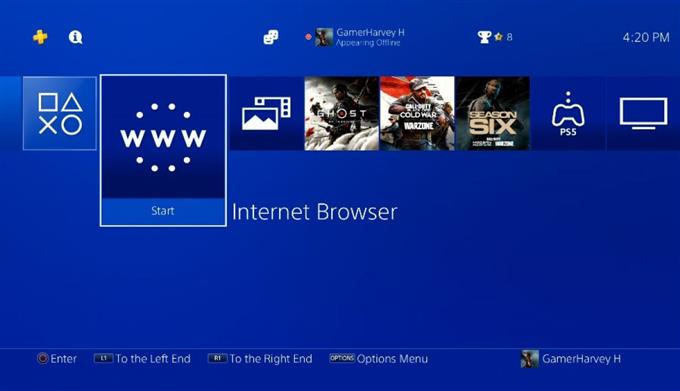Als PlayStation 4 nieuw voor je is, realiseer je je misschien niet meteen dat je het ook kunt gebruiken om websites te bezoeken. In dit artikel laten we je zien hoe je de PS4-internetbrowser-app opent en gebruikt en een aantal instellingen configureert om deze efficiënter te maken.
Heeft de PlayStation 4 een internetbrowser?
De PS4 is een uitstekende gameconsole, maar ondanks dat hij volledig is ontworpen om te gamen, zal het je misschien verbazen dat hij ook een functionele webbrowser heeft. Net als een gewone browser op een pc of smartphone, kun je met de PS4-webbrowser op internet surfen door simpelweg de URL of het domein dat je wilt bezoeken in de adresbalk in te voeren.
Deze ingebouwde internetbrowser heeft een erg goede interface ondanks dat het niet zo nodig is in een spelcomputer. U hebt vrij gemakkelijk toegang tot het toetsenbord en veelgebruikte knoppen zijn toegewezen aan de knoppen van uw controller. Nadat u bijvoorbeeld de zoekterm heeft ingevoerd, hoeft u alleen maar op de R2-knop te drukken in plaats van te zoeken naar de “zoek” -toets of “enter” -toets.
Als u Google graag gebruikt om naar iets te zoeken, hoeft u alleen maar op de driehoekige knop te drukken om het te openen, wat een stuk beter is dan het adres in de adresbalk typen.
Hoe de PS4-internetbrowser openen en gebruiken?

Toegang tot je PS4-browser is eenvoudig. Volg gewoon de onderstaande stappen.
- Zet je PS4 aan.
- Ga naar je PS4 startscherm .
- Zoek de tegel Internetbrowser . Het zou een WWW -pictogram moeten hebben. Als het www-pictogram er niet is, ga dan naar Bibliotheek> Apps .
- Markeer de tegel Internetbrowser en druk op de Cirkelknop op uw controller.
- U kunt nu de browser gaan gebruiken. Om een website te openen, typ gewoon de URL in de adresbalk bovenaan bovenaan en druk vervolgens op de R2-knop om deze te openen.
Kan de PS4-browser video’s afspelen?
Ja. Je PS4-webbrowser kan zowel websites openen als video’s van een website afspelen.
Kan de PS4-browser worden verwijderd?
In tegenstelling tot je PS4-games, kan de PS4-webbrowser-applicatie niet van het systeem worden verwijderd. De enige optie die u ermee kunt doen wanneer u de tegel Internetbrowser markeert vanuit het startscherm en op de knop Optie drukt, is Toevoegen aan map .
Hoe maak je een bladwijzer aan in de PS4-webbrowser?
Een van de handige functies in de PS4 Browser-app is de mogelijkheid om een website op te slaan met de functie Bladwijzers. Dit maakt het in de toekomst supergemakkelijk om uw favoriete website te openen door simpelweg een zichtbare snelkoppeling te maken waarop u kunt klikken zonder dat u het domein opnieuw in de adresbalk hoeft te typen.

Om een bladwijzer op te slaan:
- Open de webbrowser.
- Typ de domeinnaam (zoals androidhow.com) in de adresbalk.
- Druk op je controller op de knop OPTIONS .
- Selecteer Bladwijzer toevoegen .
- Er zou een nieuw scherm met twee vakken moeten worden weergegeven. Het eerste vak is voor de Bladwijzernaam die u aan het maken bent en het tweede is voor het Adres .
- Als u tevreden bent met de informatie op het scherm, selecteert u de OK-knop .
Toegang krijgen tot uw bladwijzers
Om uw lijst met bladwijzers te vinden, opent u de browser, drukt u op de knop Opties en selecteert u Bladwijzers . Om een van de websites te laden, selecteert u er een en drukt u op de knop Cirkel .
Hoe een bladwijzer te verwijderen
Volg deze stappen als u een eerder opgeslagen bladwijzer wilt verwijderen:
- Open de browser.
- Druk op de knop Opties op de controller.
- Markeer de website die u wilt verwijderen.
- Druk op de knop Opties .
- Selecteer Verwijderen door op de knop Cirkel te drukken.
- Zet een vinkje in het vakje van het item dat u wilt verwijderen.
- Selecteer rechtsonder de knop Verwijderen .
- Selecteer OK om te bevestigen.
Hoe browsegeschiedenis verwijderen in de PS4-webbrowser?
Om relevante informatie te leveren en efficiënt te werken, houdt de PS4-browser ook al je browse-activiteiten bij, zoals een lijst met de websites die je hebt bezocht. Als u uw browsegeschiedenis wilt wissen vanwege privacykwesties, volgt u de onderstaande stappen:

- Open de browser.
- Druk op de knop Opties op de controller.
- Selecteer Browsegeschiedenis .
- Druk op de knop Opties op de controller.
- Selecteer Browsegeschiedenis wissen .
- Selecteer OK om te bevestigen.
Hoe cookies beheren in de PS4-browser?
Je PS4 bewaart ook cookies om je browse-ervaring sneller te maken. Cookies zijn systeemspecifieke informatie zoals onder andere uw voorkeuren tijdens het browsen, de status van uw account bij het bezoeken van een website (aangemeld of afgemeld). Hoewel deze misschien niet zo belangrijk klinken, worden ze nog steeds als persoonlijke informatie beschouwd en kunt u voorkomen dat ze door Sony en andere bedrijven worden verzameld door ze van uw computer te verwijderen.

Hoe u kunt voorkomen dat uw PS4-browser cookies opslaat
Volg deze stappen als je wilt dat je console geen cookies opslaat tijdens het browsen:
- Open de browser.
- Druk op de knop Opties op de controller.
- Selecteer Instellingen .
- Verwijder het selectievakje naast Cookies toestaan .
Cookies verwijderen
Het verwijderen van de reeds opgeslagen cookies is net zo eenvoudig als het blokkeren van nieuwe cookies. Hier is hoe:
- Open de browser.
- Druk op de knop Opties op de controller.
- Selecteer Instellingen .
- Selecteer Cookies verwijderen .
- Selecteer OK om te bevestigen.
Andere interessante artikelen:
- Hoe te repareren dat stoom geen PS4-controller detecteert | Gemakkelijke oplossingen 2021
- Hoe Animal Crossing te updaten: New Horizons | Bijgewerkte stappen 2021
- Hoe Nintendo Switch Fortnite | te updaten Automatische of handmatige update
- Hoe PS4-controller te resetten | Gemakkelijke en bijgewerkte stappen 2021
Bezoek ons androidhow YouTube-kanaal voor meer video’s en tutorials over het oplossen van problemen.